Oki C332dn, C332dnw User Guide [de]

C332dn/C332dnw
Benutzerhandbuch

VORWORT
Es wurden alle Anstrengungen unternommen, um sicherzustellen, dass die in dieser Veröffentlichung enthaltenen Informationen vollständig und richtig sind und dem aktuellsten Stand entsprechen. Der Hersteller übernimmt keinerlei Verantwortung für die Konsequenzen von Irrtümern außerhalb der Kontrolle des Unternehmens. Zudem kann der Hersteller keine Garantie dafür übernehmen, dass durch andere Hersteller vorgenommene Änderungen an Software und Geräten, die in diesem Handbuch erwähnt werden, die Gültigkeit der hierin enthaltenen Informationen unbeeinträchtigt lassen. Die Erwähnung von Software-Produkten von Drittherstellern lässt nicht notwendigerweise den Schluss zu, dass sie vom Hersteller empfohlen werden.
Obwohl größte Sorgfalt darauf verwendet wurde, die hierin enthaltenen Informationen so akkurat und hilfreich wie möglich weiterzugeben, übernehmen wir keinerlei Garantie hinsichtlich ihrer Genauigkeit und Vollständigkeit.
Die aktuellsten Treiber und Handbücher finden Sie auf der Website: https://www.oki.com/printing/
Copyright © 2016. Alle Rechte vorbehalten.
OKI ist eine eingetragene Marke von Oki Electric Industry Co., Ltd.
ENERGY STAR ist eine Marke der United States Environmental Protection Agency. Microsoft, MS-DOS und Windows sind eingetragene Marken der Microsoft Corporation. Apple, Macintosh, Mac und Mac OS sind eingetragene Marken von Apple Inc.
Andere Produktund Markennamen sind eingetragene Marken oder Marken der jeweiligen Unternehmen.
Dieses Produkt entspricht den Anforderungen der Richtlinien des EU-Rates 2014/30/EU (EMC), 2014/35/EU (LVD), 2014/53/EU (RED), 2009/125/EC (ErP) und 2011/65/EU (RoHS), ggf. ergänzt, in der Angleichung der Rechtsvorschriften der Mitgliedsstaaten in Bezug auf elektromagnetische Verträglichkeit, Niederspannung, Funkund Telekommunikationsendgeräte und energieverbrauchende Produkte sowie Beschränkungen bei der Verwendung bestimmter gefährlicher Substanzen in elektrischen und elektronischen Geräten.
Die folgenden Kabel wurden zur Produktevaluation in Übereinstimmung mit der EMCRichtlinie 2014/30/EU verwendet. Andere Konfigurationen könnten diese Übereinstimmung beeinträchtigen.
KABELTYP |
LÄNGE |
KABELSEELE |
SCHIRM |
||
|
(METER) |
|
|
|
|
|
|
|
|
|
|
Netz |
1,8 |
|
|
|
|
|
|
|
|
|
|
USB |
5,0 |
|
|
|
|
|
|
|
|
||
|
|
|
|
|
|
LAN |
15,0 |
|
|
|
|
|
|
|
|
|
|
Vorwort > 2

ENERGY STAR
Zielländer des ENERGY STAR-Programms sind die Vereinigten Staaten, Kanada und Japan. Es ist nicht für andere Länder anwendbar.
Dieses Produkt ist nur konform mit ENERGY STAR v2.0.
ERSTE HILFE IM NOTFALL
Seien Sie beim Umgang mit dem Tonerpulver vorsichtig.
Bei Verschlucken lassen Sie die Person kleine Mengen Wasser trinken und einen Arzt aufsuchen. Versuchen Sie NICHT, Erbrechen herbeizuführen.
Wenn es eingeatmet wird, bringen Sie die Person an die frische Luft. Begeben Sie sich unverzüglich in ärztliche Behandlung.
Sollte Tonerpulver in die Augen gelangen, spülen Sie es mindestens 15 Minuten mit viel Wasser aus. Schließen Sie die Augenlider nicht. Begeben Sie sich unverzüglich in ärztliche Behandlung.
Verschütteter Toner kann mit kaltem Wasser und Seife abgewaschen werden, damit keine Flecken auf der Haut oder Kleidung bleiben.
INFORMATIONEN ZUR UMWELT
w
|
|
|
|
om |
|
|
|
|
|
|
|
|
|
.c |
/ |
|
|
|
|
||
|
|
i |
|
|
p |
|
|
|
||
|
k |
|
|
|
|
r |
|
|
|
|
. |
|
|
|
|
i |
|
|
|||
|
|
|
|
|
|
|
n |
|
||
o |
|
|
|
|
|
|
|
t |
||
w |
|
|
|
|
|
|
|
|
|
i |
|
|
|
|
|
|
|
|
|
n |
|
w |
|
|
|
|
|
|
|
|
|
/ |
|
|
|
|
|
|
|
|
|
|
g |
ENERGY STAR > 3
INHALT
Vorwort . . . . . . . . . . . . . . . . . . . . . . . . . . . . . . . . . . . . . . . . . . . . . . . . . . .2 ENERGY STAR . . . . . . . . . . . . . . . . . . . . . . . . . . . . . . . . . . . . . . . . . . . . . .3 Erste Hilfe im Notfall . . . . . . . . . . . . . . . . . . . . . . . . . . . . . . . . . . . . . . . . .3 Informationen zur Umwelt . . . . . . . . . . . . . . . . . . . . . . . . . . . . . . . . . . . .3 Inhalt. . . . . . . . . . . . . . . . . . . . . . . . . . . . . . . . . . . . . . . . . . . . . . . . . . . . .4 Hinweise, Achtung und Vorsicht . . . . . . . . . . . . . . . . . . . . . . . . . . . . . . . .6
Über dieses Handbuch. . . . . . . . . . . . . . . . . . . . . . . . . . . . . . . . . . . . . . . .7
Dokumentationsreihe. . . . . . . . . . . . . . . . . . . . . . . . . . . . . . . . . . . . . . . 7 Online-Verwendung . . . . . . . . . . . . . . . . . . . . . . . . . . . . . . . . . . . . . . . . 8 Drucken von Seiten . . . . . . . . . . . . . . . . . . . . . . . . . . . . . . . . . . . . . . . . 8
Erste Schritte. . . . . . . . . . . . . . . . . . . . . . . . . . . . . . . . . . . . . . . . . . . . . . .9
Überblick . . . . . . . . . . . . . . . . . . . . . . . . . . . . . . . . . . . . . . . . . . . . . . . 9 Vorderansicht . . . . . . . . . . . . . . . . . . . . . . . . . . . . . . . . . . . . . . . . . . 9 Rückansicht . . . . . . . . . . . . . . . . . . . . . . . . . . . . . . . . . . . . . . . . . . .10 Ändern der Anzeigesprache . . . . . . . . . . . . . . . . . . . . . . . . . . . . . . . . . .10 Einschalten. . . . . . . . . . . . . . . . . . . . . . . . . . . . . . . . . . . . . . . . . . . .10 Ausschalten . . . . . . . . . . . . . . . . . . . . . . . . . . . . . . . . . . . . . . . . . . .10 Drahtlos-Modul . . . . . . . . . . . . . . . . . . . . . . . . . . . . . . . . . . . . . . . . .10 Energiespareinstellungen . . . . . . . . . . . . . . . . . . . . . . . . . . . . . . . . . . . .11 Energiesparmodus. . . . . . . . . . . . . . . . . . . . . . . . . . . . . . . . . . . . . . .11 Ruhemodus . . . . . . . . . . . . . . . . . . . . . . . . . . . . . . . . . . . . . . . . . . .11 Rückkehr in den Standbymodus . . . . . . . . . . . . . . . . . . . . . . . . . . . . .11
Empfehlungen für Papier . . . . . . . . . . . . . . . . . . . . . . . . . . . . . . . . . . . .12
Kassetten . . . . . . . . . . . . . . . . . . . . . . . . . . . . . . . . . . . . . . . . . . . . . . .13 Mehrzweckfach . . . . . . . . . . . . . . . . . . . . . . . . . . . . . . . . . . . . . . . . . . .14 Ausgabefach (Druckseite nach unten) . . . . . . . . . . . . . . . . . . . . . . . . . . .14 Rückwärtiges Ausgabefach (Druckseite nach oben). . . . . . . . . . . . . . . . . .14 Duplex . . . . . . . . . . . . . . . . . . . . . . . . . . . . . . . . . . . . . . . . . . . . . . . . .14
Einlegen von Papier. . . . . . . . . . . . . . . . . . . . . . . . . . . . . . . . . . . . . . . . .15
Kassetten . . . . . . . . . . . . . . . . . . . . . . . . . . . . . . . . . . . . . . . . . . . . . . .15 Mehrzweckfach . . . . . . . . . . . . . . . . . . . . . . . . . . . . . . . . . . . . . . . . . . .18
Betrieb. . . . . . . . . . . . . . . . . . . . . . . . . . . . . . . . . . . . . . . . . . . . . . . . . . .19 Menüfunktionen . . . . . . . . . . . . . . . . . . . . . . . . . . . . . . . . . . . . . . . . . . .20
Bedienfeld . . . . . . . . . . . . . . . . . . . . . . . . . . . . . . . . . . . . . . . . . . . . . . . .20
Einstellungen ändern – Benutzer . . . . . . . . . . . . . . . . . . . . . . . . . . . . . . .22 Einstellungen ändern – Administrator . . . . . . . . . . . . . . . . . . . . . . . . . . .22 Menüs . . . . . . . . . . . . . . . . . . . . . . . . . . . . . . . . . . . . . . . . . . . . . . . . .23 Konfiguration . . . . . . . . . . . . . . . . . . . . . . . . . . . . . . . . . . . . . . . . . .23 Druck-Info . . . . . . . . . . . . . . . . . . . . . . . . . . . . . . . . . . . . . . . . . . . .26 Menüs . . . . . . . . . . . . . . . . . . . . . . . . . . . . . . . . . . . . . . . . . . . . . . .27 Admin-Einrichtung. . . . . . . . . . . . . . . . . . . . . . . . . . . . . . . . . . . . . . .36 Netzwerk-Einrichtung. . . . . . . . . . . . . . . . . . . . . . . . . . . . . . . . . . . . .37 USB-Einrichtung . . . . . . . . . . . . . . . . . . . . . . . . . . . . . . . . . . . . . . . .38 Druckeinrichtung. . . . . . . . . . . . . . . . . . . . . . . . . . . . . . . . . . . . . . . .38 Farben-Menü . . . . . . . . . . . . . . . . . . . . . . . . . . . . . . . . . . . . . . . . . .41 PS-Einstellung. . . . . . . . . . . . . . . . . . . . . . . . . . . . . . . . . . . . . . . . . .42 PCL-Einstellung . . . . . . . . . . . . . . . . . . . . . . . . . . . . . . . . . . . . . . . . .43 XPS-Einrichtung . . . . . . . . . . . . . . . . . . . . . . . . . . . . . . . . . . . . . . . .44 IBM PPR-Einstellung . . . . . . . . . . . . . . . . . . . . . . . . . . . . . . . . . . . . .45 EPSON FX-Einstellung . . . . . . . . . . . . . . . . . . . . . . . . . . . . . . . . . . . .46 Bedienfeld-Einstellung . . . . . . . . . . . . . . . . . . . . . . . . . . . . . . . . . . . .47
Inhalt > 4
Energieeinstellung . . . . . . . . . . . . . . . . . . . . . . . . . . . . . . . . . . . . . . .47 Fach-Einrichtung . . . . . . . . . . . . . . . . . . . . . . . . . . . . . . . . . . . . . . . .47 Andere Einstellungen . . . . . . . . . . . . . . . . . . . . . . . . . . . . . . . . . . . . .48 Einstellungen . . . . . . . . . . . . . . . . . . . . . . . . . . . . . . . . . . . . . . . . . .49 Kennwort ändern. . . . . . . . . . . . . . . . . . . . . . . . . . . . . . . . . . . . . . . .49 Druckstatistik . . . . . . . . . . . . . . . . . . . . . . . . . . . . . . . . . . . . . . . . . .50 AirPrint . . . . . . . . . . . . . . . . . . . . . . . . . . . . . . . . . . . . . . . . . . . . . .50 Google Cloud Print. . . . . . . . . . . . . . . . . . . . . . . . . . . . . . . . . . . . . . .51 Wireless Einstellungen . . . . . . . . . . . . . . . . . . . . . . . . . . . . . . . . . . . .52 Wireless (AP-Modus) Einstellung . . . . . . . . . . . . . . . . . . . . . . . . . . . . .53 Boot-Menü . . . . . . . . . . . . . . . . . . . . . . . . . . . . . . . . . . . . . . . . . . . .53
Wartung . . . . . . . . . . . . . . . . . . . . . . . . . . . . . . . . . . . . . . . . . . . . . . . . .56
Ersetzen der Verbrauchsmaterialien. . . . . . . . . . . . . . . . . . . . . . . . . . . . .56 Ersetzen der Tonerpatrone . . . . . . . . . . . . . . . . . . . . . . . . . . . . . . . . .56 Ersetzen des Transportbands . . . . . . . . . . . . . . . . . . . . . . . . . . . . . . .60 Ersetzen des Fixierers . . . . . . . . . . . . . . . . . . . . . . . . . . . . . . . . . . . .62 Reinigen. . . . . . . . . . . . . . . . . . . . . . . . . . . . . . . . . . . . . . . . . . . . . . . .64
...das Gehäuse . . . . . . . . . . . . . . . . . . . . . . . . . . . . . . . . . . . . . . . . .64
...den LED-Kopf. . . . . . . . . . . . . . . . . . . . . . . . . . . . . . . . . . . . . . . . .64
Upgrades installieren . . . . . . . . . . . . . . . . . . . . . . . . . . . . . . . . . . . . . . .65
Weiteres Papierfach . . . . . . . . . . . . . . . . . . . . . . . . . . . . . . . . . . . . . . . .65 Einstellen der Treibergeräteoptionen . . . . . . . . . . . . . . . . . . . . . . . . . .66 Drahtlos-LAN-Modul. . . . . . . . . . . . . . . . . . . . . . . . . . . . . . . . . . . . . . . .67 Vorsichtsmaßnahmen bei Verwendung von drahtlosem LAN . . . . . . . . . .67 Verbindung über drahtloses LAN (Infrastrukturmodus) . . . . . . . . . . . . .68 Verbindung über drahtloses LAN (AP-Modus) . . . . . . . . . . . . . . . . . . . .69
Fehlerbehebung . . . . . . . . . . . . . . . . . . . . . . . . . . . . . . . . . . . . . . . . . . .71
Wichtige Druckerkomponenten und Papiertransportweg. . . . . . . . . . . . . . .71 Fehlercodes des Papiersensors . . . . . . . . . . . . . . . . . . . . . . . . . . . . . . . .72 Beseitigen von Papierstaus . . . . . . . . . . . . . . . . . . . . . . . . . . . . . . . . . . .73 Nicht zufrieden stellende Druckqualität . . . . . . . . . . . . . . . . . . . . . . . . . .79
Vor Entsorgung Des Geräts . . . . . . . . . . . . . . . . . . . . . . . . . . . . . . . . . . .82 Technische Daten . . . . . . . . . . . . . . . . . . . . . . . . . . . . . . . . . . . . . . . . . .83 Index. . . . . . . . . . . . . . . . . . . . . . . . . . . . . . . . . . . . . . . . . . . . . . . . . . . .84 Contact Us . . . . . . . . . . . . . . . . . . . . . . . . . . . . . . . . . . . . . . . . . . . . . . . .85
Inhalt > 5
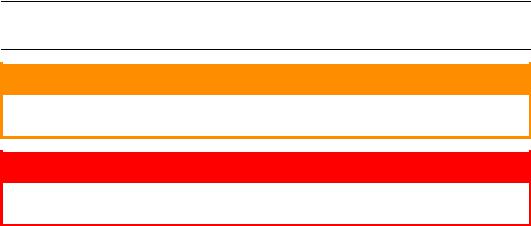
HINWEISE, ACHTUNG UND VORSICHT
HINWEIS
Ein Hinweis enthält zusätzliche Informationen, die den Haupttext ergänzen.
ACHTUNG!
„Achtung“ bietet weitere Informationen, die bei Nichtbeachtung zu Fehlfunktionen oder Geräteschäden führen können.
VORSICHT!
„Vorsicht“ bietet weitere Informationen, die bei Nichtbeachtung Risiken bergen oder zu Körperverletzung führen können.
Dieses Modell arbeitet zum Schutz des Produkts und zur Gewährleistung einer umfassenden Funktionsfähigkeit nur mit Original-Tonerpatronen. Tonerpatronen anderer Hersteller funktionieren möglicherweise nicht, und zwar auch dann nicht, wenn sie als „kompatibel“ bezeichnet werden. Falls sie trotzdem eingesetzt werden, kann dadurch jedoch die Leistung und Druckqualität des Produkts beeinträchtigt werden.
Beim Einsatz von Fremdprodukten kann Ihre Garantie nichtig werden.
Die Spezifikationen können ohne vorherige Ankündigung geändert werden. Alle Warenzeichen bestätigt.
Hinweise, Achtung und Vorsicht > 6

ÜBER DIESES HANDBUCH
HINWEIS
Die in diesem Handbuch enthaltenen Abbildungen können optionale
Leistungsmerkmale enthalten, die nicht auf Ihrem Produkt installiert sind.
DOKUMENTATIONSREIHE
Dieses Handbuch ist Bestandteil der Onlineund Hardcopy-Dokumentation, die Ihnen helfen soll, sich mit Ihrem Produkt vertraut zu machen und seine zahlreichen leistungsstarken Funktionen optimal zu nutzen. Die unten stehende Dokumentation steht zu Referenzzwecken zur Verfügung. Sie finden sie, wenn nicht anders angegeben, auf der Handbuch-DVD.
>Broschüre zur Installationssicherheit: enthält Informationen zur sicheren Bedienung des Produkts.
Sie liegt dem Produkt als Ausdruck bei und sollte gelesen werden, bevor Sie Einstellungen am Gerät vornehmen.
>Installationshandbuch: beschreibt, wie Sie das Produkt auspacken, anschließen und einschalten.
Dieses Dokument liegt dem Produkt als Ausdruck bei.
>Benutzerhandbuch: hilft Ihnen dabei, sich mit dem Produkt vertraut zu machen und seine zahlreichen Leistungsmerkmale bestmöglich zu nutzen. Es enthält außerdem Anleitungen für die Fehlerbehebung und Wartung, die den optimalen Betrieb des Geräts gewährleisten sollen. Darüber hinaus erhalten Sie Informationen zum Hinzufügen optionalen Zubehörs, wenn Sie Ihre Druckerumgebung erweitern möchten.
>Netzwerkhandbuch: hilft Ihnen, sich mit der Funktionalität der integrierten Netzwerkschnittstellenkarte vertraut zu machen.
>Handbuch Drucken: hilft Ihnen dabei, sich mit den zahlreichen Funktionen der Treibersoftware aus dem Lieferumfang Ihres Produkts vertraut zu machen.
>Barcode-Handbuch: hilft Ihnen dabei, sich mit der integrierten Barcodefunktion Ihres Produkts vertraut zu machen.
>Installationsanleitungen: begleiten das Verbrauchsmaterial und das optionale Zubehör und beschreiben deren Installation.
Diese als Ausdrucke vorliegenden Anleitungen sind im Lieferumfang der Verbrauchsmaterialien und des optionalen Zubehörs enthalten.
>Online-Hilfe: Online-Informationen, auf die Sie über den Druckertreiber und Hilfsprogramme zugreifen können.
Je nach Version Ihres Betriebssystems, Modells oder Ihrer Version kann die Beschreibung dieses Handbuchs variieren.
Über dieses Handbuch > 7

ONLINE-VERWENDUNG
Dieses Handbuch kann mit Adobe Reader angezeigt und gelesen werden. Verwenden Sie die Navigationsund Anzeigefunktionen von Acrobat Reader.
Das Buch enthält eine Reihe von Querverweisen, die als blauer Text hervorgehoben sind. Wenn Sie auf einen Querverweis klicken, springt die Anzeige sofort zu dem Teil des Handbuchs, der das entsprechende Material enthält.
Mit der Schaltfläche  in Adobe Reader können Sie direkt zu dem Teil des Handbuchs zurückkehren, den Sie zuvor angezeigt hatten.
in Adobe Reader können Sie direkt zu dem Teil des Handbuchs zurückkehren, den Sie zuvor angezeigt hatten.
Sie haben zwei Zugriffsmöglichkeiten auf bestimmte Informationen:
>Klicken Sie in der Liste der Lesezeichen auf der linken Seite des Bildschirms auf das Thema, das Sie interessiert, um es aufzurufen. (Sind keine Lesezeichen vorhanden, verwenden Sie den „Inhalt“ auf Seite 4.)
>In der Lesezeichenliste können Sie den Index aufrufen, indem Sie auf „Index“ klicken. (Sind keine Lesezeichen vorhanden, verwenden Sie den „Inhalt“ auf Seite 4.) Suchen Sie den Begriff, der Sie interessiert, in dem alphabetisch geordneten Index, und klicken Sie auf die dazugehörige Seitennummer, um die Seite mit dem Begriff aufzurufen.
DRUCKEN VON SEITEN
Sie können das gesamte Handbuch, einzelne Seiten oder Abschnitte drucken. So drucken Sie das Handbuch ganz oder auszugsweise:
1.Wählen Sie in der Symbolleiste Datei > Drucken (oder drücken Sie die Tastenkombination Strg + P).
2.Wählen Sie die Seiten aus, die Sie drucken möchten:
(a)Alle Seiten (1), um das gesamte Handbuch zu drucken.
(b)Aktuelle Seite (2), um die Seite zu drucken, die Sie gerade anzeigen.
1
2
3
(c)Seiten von bis (3), um den zu druckenden Seitenbereich durch Angabe der Seitenzahlen festzulegen.
(d)Klicken Sie auf OK.
Über dieses Handbuch > 8
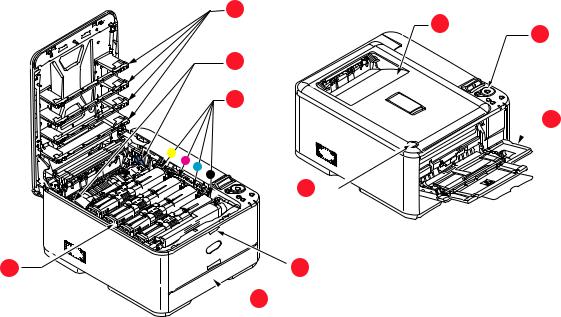
ERSTE SCHRITTE
ÜBERBLICK
VORDERANSICHT
7
1 2
8
9
 4
4
6 

10 |
5 |
 3
3
1.Ausgabefach (Stapler für Druckseite nach unten).
Standardausgabebereich für gedruckte Seiten. Nimmt bis zu 150 Blatt 80g/m²-Papier auf.
2.Bedienfeld.
Menügesteuerte Bedienelemente und LCD-Panela.
3.Papierkassette
Standard-Papierkassette für leeres Papier. Nimmt bis zu 250 Blatt 80-g/m²-Papier auf.
5.Aussparung für die Mehrzweckentriegelung
6.Entriegelungstaste des Ausgabefachs.
7.LED-Köpfe
8.Fixierer-Freigabehebel
9.Tonerpatronen (C, M, Y, K)
10.ID-Einheit.
4.Mehrzweckfach
Dient zum Zuführen von schwerem Papier, Briefumschlägen und anderen Spezialmedien. Dient außerdem zum manuellen Zuführen von Einzelblättern bei Bedarf.
a.Für die Anzeige können verschiedene Sprachen gewählt werden. (Siehe „Ändern der Anzeigesprache“ auf Seite 10.)
Erste Schritte > 9

RÜCKANSICHT
|
|
2 |
|
5 |
|
|
|
|
|
3 |
|
1 |
|
4 |
|
|
|
||
1. Wechselstrom-Netzanschluss |
3. |
USB-Schnittstelle |
|
2. Rückwärtiges Ausgabefach |
4. |
Netzwerkschnittstellea |
|
(Stapler für Druckseite nach |
5. |
Abdeckung für drahtloses LAN I/F. |
|
oben). |
|||
|
|
a.Die Netzwerkschnittstelle besitzt eventuell einen Schutzstecker, der entfernt werden muss, damit eine Verbindung hergestellt werden kann.
Wenn das rückwärtige Ausgabefach aufgeklappt ist, wird das Papier hier ausgegeben und mit der Vorderseite nach oben abgelegt. Dieses Ausgabefach dient hauptsächlich für schwere Druckmedien. Bei Verwendung in Verbindung mit dem Mehrzweckeinzug wird das Papier fast eben durch den Drucker transportiert. Dann wird das Papier im Transportweg nicht mehr gebogen, so dass Medien bis zu 220 g/m² transportiert werden können.
ÄNDERN DER ANZEIGESPRACHE
Das Gerät gibt Meldungen standardmäßig in englischer Sprache aus. Falls erforderlich kann dies auf dem Bedienfeld geändert werden, um ADMIN-EINST. > ANDERE EINSTELLUNG > SPRACHEINSTELLUNG aufzurufen.
EINSCHALTEN
1.Stecken Sie das Netzkabel in den Netzanschluss des Geräts ein.
2.Stecken Sie das Netzkabel in die Netzsteckdose ein.
3.Drücken Sie zum Einschalten den Netzschalter.
AUSSCHALTEN
Halten Sie den Netzschalter ungefähr eine Sekunde lang gedrückt.
HINWEIS
Auf dem LCD-Display wird eine Meldung angezeigt, und die Netzschalteranzeige blinkt. Anschließend wird der Drucker automatisch ausgeschaltet.
DRAHTLOS-MODUL
C332dnw wird serienmäßig mit einem Drahtlos-LAN-Modul geliefert. Dieses Drahtlos-LAN- Modul ist jedoch standardmäßig auf „Deaktiviert“ eingestellt. Informationen zur Aktivierung des Drahtlos-LAN-Moduls finden Sie unter „Drahtlos-LAN-Modul“ auf Seite 67.
Erste Schritte > 10

ENERGIESPAREINSTELLUNGEN
ENERGIESPARMODUS
Wenn Sie das Gerät einige Zeit nicht nutzen, wird es in den Energiesparmodus geschaltet, um den Stromverbrauch zu vermindern. Sie beenden oder aktivieren den Energiesparmodus, indem Sie die Taste POWER SAVE (ENGERGIESPARMODUS) auf dem Bedienfeld drücken. Während sich das Gerät im Energiesparmodus befindet, leuchtet die Taste POWER SAVE (ENGERGIESPARMODUS).
HINWEIS
Die Standardeinstellung des Zeitintervalls für den Wechsel in den Energiesparmodus ist 1 Minute. Sie können das Zeitintervall durch Drücken der MENU (MENÜ)-Schaltflächen im Bedienfeld ändern. Wählen Sie anschließend MENÜS > SYSTEM ANPASSUNG > ENERGIESPAR-ZEIT.
RUHEMODUS
Nach einer festgelegten Zeit wechselt das Gerät vom Energiesparmodus in den Ruhemodus. Im Ruhemodus verbraucht der Drucker nur sehr wenig Strom. Wenn sich das Gerät im Ruhemodus befindet, blinkt die Taste POWER SAVE (ENGERGIESPARMODUS).
HINWEIS
>Der Drucker wechselt nicht in den Ruhemodus, wenn ein Fehler vorliegt, der behoben werden muss.
>Die Standardeinstellung des Zeitintervalls für den Wechsel in den Ruhezustandsmodus ist 15 Minuten. Sie können das Zeitintervall durch Drücken der MENU (MENÜ)-Schaltflächen im Bedienfeld ändern. Wählen Sie anschließend MENÜS > SYSTEM ANPASSUNG > ENERGIESPARZEIT.
>Das Gerät schaltet automatisch vom Ruhezustand in den Energiesparmodus. In einer Netzwerkumgebung mit großem Datenpaketfluss reagiert Ihr Computer durch automatisches Schalten vom Ruhezustand in den Energiesparmodus. Nach Ablauf einer bestimmten Zeit schaltet der Computer automatisch in den Ruhezustand.
RÜCKKEHR IN DEN STANDBYMODUS
Drücken Sie die Taste POWER SAVE (ENGERGIESPARMODUS) auf dem Bedienfeld, damit das Gerät aus dem Energiesparoder Ruhemodus in den Standbymodus zurückkehrt.
HINWEIS
Wenn der Drucker einen Druckauftrag empfängt, kehrt er automatisch in den Standbymodus zurück.
Erste Schritte > 11
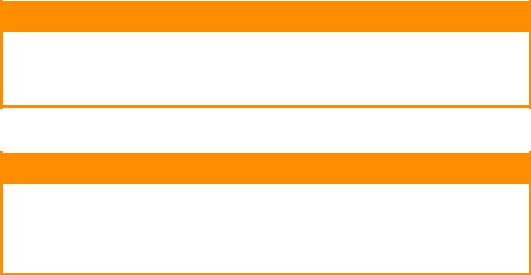
EMPFEHLUNGEN FÜR PAPIER
Der Drucker kann verschiedene Papiersorten mit einer Reihe von Papiergewichten und -größen sowie Aufkleber und Briefumschläge bedrucken. Dieser Abschnitt enthält allgemeine Empfehlungen zur Wahl der Druckmedien und ihrer Verwendung.
Die beste Leistung wird mit Standardpapier mit einem Gewicht von 75 bis 90 g/m², das für Verwendung in Kopierern und Laserdruckern vorgesehen ist, erhalten.
Stark geprägtes oder sehr grob strukturiertes Papier wird nicht empfohlen.
Vorbedrucktes Briefpapier kann verwendet werden, aber die Druckfarbe muss die hohen Fixiertemperaturen, die beim Drucken zur Anwendung kommen, aushalten können.
Briefumschläge
ACHTUNG!
Briefumschläge dürfen nicht verzogen, wellig oder anderweitig verformt sein. Die Verschlussklappe sollte rechteckig sein. Der Kleber muss der hohen Fixiertemperatur im Drucker widerstehen können. Fensterbriefumschläge sind nicht geeignet.
Etiketten
ACHTUNG!
Etiketten sollten für die Verwendung in Kopierern und Laserdruckern vorgesehen sein. In diesem Fall ist das gesamte Trägerblatt
von Etiketten bedeckt. Der Drucker kann durch andere Arten von Etiketten beschädigt werden, wenn sich Etiketten beim Druckvorgang lösen.
Empfehlungen für Papier > 12
KASSETTEN
GRÖßE |
ABMESSUNGEN |
GEWICHT (G/M²) |
|
|
A6a |
105 x 148 mm |
Leicht |
64–74 g/m² |
|
A5 |
148 x 210 mm |
Mittelleicht |
75–82 g/m² |
|
B5 |
182 x 257 mm |
Mittel |
83–104 g/m² |
|
B6a |
128 x 182 mm |
Schwer |
105–120 g/m² |
|
B6 Hälfte |
64 x 182 mm |
|
|
|
Executive |
184,2 x 266,7 mm |
Sehr schwer1 |
121–176 g/m² |
|
A4 |
210 x 297 mm |
|||
Sehr schwer2 |
177–220 g/m² |
|||
Letter |
215,9 x 279,4 mm |
|||
Fach 1/2: |
64–176 g/m² |
|||
Legal 13 Zoll |
216 x 330 mm |
|||
MZ-fach: |
64–220 g/m² |
|||
Legal 13,5 Zoll |
216 x 343 mm |
|||
Duplex: |
64–176 g/m² |
|||
Legal 14 Zoll |
216 x 356 mm |
|||
|
|
|||
Statementa |
139,7 x 216 mm |
|
|
|
8,5 Zoll SQ |
216 x 216 mm |
|
|
|
Folio |
210 x 330 mm |
|
|
|
Benutzerdefiniert |
|
|
|
|
COM-9 Umschlagb |
98,4 x 225,4 mm |
|
|
|
COM-10 Umschlagb 104,8 x 241,3 mm |
|
|
||
Monarchumschlagb 98,4 x 190,5 mm |
|
|
||
Umschlag DLb |
110 x 220 mm |
|
|
|
Umschlag C5b |
162 x 229 mm |
|
|
|
4 x 6 zoll |
(4 x 6) |
|
|
|
5 x 7 zoll |
(5 x 7) |
|
|
|
Indexkarteb |
(3 x 5) |
|
|
|
a.A6-, B6und Statement-Druck nur über Fach 1 oder das Mehrzweckfach.
b.Diese Papiergröße kann nur vom Mehrzweckfach aus gedruckt werden.
Wenn in einem weiteren Fach (2. Kassette, wenn vorhanden, oder Mehrzweckfach) das gleiche Papier eingelegt ist, kann der Drucker automatisch zu diesem Fach umschalten, sobald die verwendete Kassette leer wird. Beim Drucken aus Windows-Anwendungen ist diese Funktion in den Treibereinstellungen deaktiviert. Beim Drucken aus anderen Systemen ist diese Funktion im Menü Drucken aktiviert. (Siehe „AUTOMATISCHER KASSETTENWECHSEL“ auf Seite 30.)
Empfehlungen für Papier > 13
MEHRZWECKFACH
Das Mehrzweckfach ist für die gleichen Papiergrößen wie die Kassetten ausgelegt, jedoch für Papiergewichte bis 220 g/m². Verwenden Sie für schweres Papier immer das rückwärtige Ausgabefach (Druckseite nach oben). Dann ist der Papiertransportweg durch den Drucker fast gerade.
Über das Mehrzweckfach können Papierbreiten von 64 bis 216 mm und Längen von 127 bis 1.321 mm (Bannerdruck) zugeführt werden.
Verwenden Sie für Papierlängen über 356 mm (Legal 14 Zoll) Papier mit einem Gewicht zwischen 90 g/m² und 128 g/m² sowie das rückwärtige Ausgabefach (Druckseite nach oben).
Verwenden Sie das Mehrzweckfach zum Bedrucken von Briefumschlägen. Bis zu 10 Briefumschläge können gleichzeitig eingelegt werden, wenn der Stapel nicht höher als 10 mm ist.
AUSGABEFACH (DRUCKSEITE NACH UNTEN)
Das Ausgabefach an der Oberseite des Druckers kann bis zu 150 Blatt Standardpapier von 80 g/m² aufnehmen und eignet sich für Papiergewichte bis 176 g/m².
Seiten, die in aufsteigender Reihenfolge (Seite 1 zuerst) gedruckt werden, werden in aufsteigender Reihenfolge abgelegt (letzte Seite oben, Vorderseite unten).
Die Anzahl von Blättern, die das Ablagefach (Druckseite unten) aufnehmen kann, hängt von der jeweiligen Umgebung ab.
RÜCKWÄRTIGES AUSGABEFACH (DRUCKSEITE NACH OBEN).
Für den Gebrauch muss das rückwärtige Ausgabefach an der Rückseite des Druckers geöffnet und die Papierstütze herausgezogen werden. In diesem Zustand wird das Papier unabhängig von der Einstellung des Treibers hier ausgegeben.
Das rückwärtige Ausgabefach kann bis zu 100 Blatt Standardpapier von 80 g/m² aufnehmen und eignet sich für Papiergewichte bis 220 g/m².
Verwenden Sie für Papiergewichte über 176 g/m² immer dieses Ablagefach und das Mehrzweckfach.
DUPLEX
Automatischer Zweiseitendruck auf den gleichen Papiersorten wie Kassette 2
(d. h. alle Kassetten-Papiergrößen außer A6) und auf Papiergewichten von 64–176 g/m².
Empfehlungen für Papier > 14

EINLEGEN VON PAPIER
KASSETTEN
1.Entnehmen Sie die Papierkassette aus dem Drucker.
2.Fächern Sie das einzulegende Papier an den Kanten (1) und in der Mitte (2) auf, damit keine Seiten aneinander haften, und stoßen Sie die Kanten des Papierstapels auf eine ebene Fläche auf, um sie miteinander auszurichten (3).
2
1
3
Einlegen von Papier > 15

3.Legen Sie das Papier wie abgebildet ein (Papier mit Briefkopf mit der bedruckten Seite nach unten und der Oberkante zur Vorderseite des Druckers weisend).
a
b
4.Stellen Sie den hinteren Papieranschlag (a) und die Papierführungen (b) auf das Format des verwendeten Papiers ein.
5.Schließen Sie die Papierkassette vorsichtig.
So verhindern Sie Papierstaus:
>Lassen Sie keinen Freiraum zwischen dem Papier und den Papierführungen und dem hinteren Anschlag.
>Legen Sie nicht zu viel Papier in die Papierkassette ein. Die Kapazität ist abhängig von der Papiersorte.
>Legen Sie kein beschädigtes Papier ein.
>Legen Sie nicht gleichzeitig Papier unterschiedlicher Größe ein.
>Schließen Sie die Papierkassette vorsichtig.
Einlegen von Papier > 16

>Ziehen Sie die Papierkassette nicht während des Druckvorgangs heraus (außer wie unten für die zweite Kassette beschrieben).
HINWEIS
>Wenn der Drucker über zwei Papierkassetten verfügt und aus der ersten (oberen) Kassette gedruckt wird, können Sie die zweite (untere) Kassette während des Druckvorgangs herausziehen, um Papier einzulegen. Wenn Sie jedoch aus der zweiten (unteren Kassette) drucken, ziehen Sie nicht die erste (obere) Kassette heraus. Ansonsten verursachen Sie einen Papierstau.
>Zum Drucken mit Schrift nach unten muss das rückwärtige Ausgabefach
(a)geschlossen sein (das Papier wird oben auf dem Drucker ausgegeben). Die Kapazität beträgt, abhängig vom Papiergewicht, etwa 150 Blatt.
>Zum Drucken mit Schrift nach oben müssen das rückwärtige Ausgabefach
(a)geöffnet und die Papierstütze (b) herausgezogen sein. Das Papier wird in der umgekehrten Reihenfolge des Drucks abgelegt. Die Kapazität des Ausgabefachs beträgt, abhängig vom Papiergewicht, etwa 100 Blatt.
>Verwenden Sie für dickes Papier (Karton usw.) stets das rückwärtige Ausgabefach (Face Up).
a
b
ACHTUNG!
Während des Druckens darf die rückwärtige Papierausgabe nicht geöffnet oder geschlossen werden, weil dadurch ein Papierstau verursacht werden kann.
Einlegen von Papier > 17
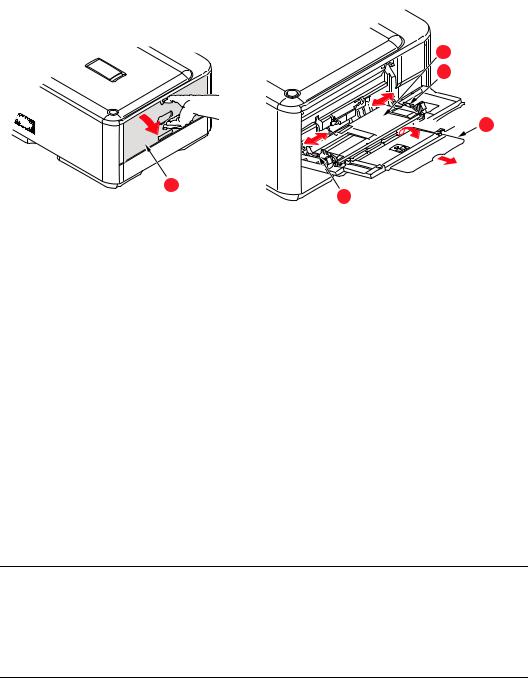
MEHRZWECKFACH
1.Öffnen Sie das Mehrzweckfach (a).
2.Klappen Sie die Papierstützen aus (b).
c
d




 b
b
a
d
3.Drücken Sie die Papierauflagefläche (c) vorsichtig nach unten, damit sie einrastet.
4.Legen Sie Papier ein, und stellen Sie die Papierführungen (d) auf die Größe des verwendeten Papiers ein.
>Für Einseitendruck auf Papier mit Briefkopf legen Sie das Papier mit dem Briefkopf nach oben und der oberen Kante zum Drucker weisend in das Mehrzweckfach ein.
>Für Zweiseitendruck (Duplex) auf Papier mit Briefkopf legen Sie das Papier so ein, dass sich der Briefkopf auf der Unterseite befindet und die obere Kante vom Drucker weg zeigt.
>Briefumschläge müssen mit der Vorderseite nach oben, der oberen Kante nach links und der kurzen Kante in den Drucker weisend eingelegt werden. Wählen Sie für Drucken auf Briefumschläge nicht Duplexdruck.
>Die Papierkapazität darf etwa 100 Blatt bzw. 10 Briefumschläge nicht überschreiten. Die maximale Stapelhöhe beträgt 10 mm.
5.Drücken Sie die Fachverriegelungstaste nach innen, um die Papierauflagefläche zu lösen, so dass das Papier angehoben und gehalten wird.
6.Stellen Sie im Menü „Papiersorte“ die richtige Papiergröße für das Mehrzweckfach ein.
HINWEIS
>Drücken Sie das Papier nicht von oben oder ziehen Sie nicht am Papier, indem Sie es festhalten während der Drucker vom Mehrzweckfach aus druckt. Wenn Sie den Druck anhalten möchten, öffnen Sie das Ausgabefach.
>Anweisungen zum Entfernen des Papiers finden Sie unter „Beseitigen von Papierstaus“ auf Seite 73.
Einlegen von Papier > 18
BETRIEB
Einzelheiten zur Verwendung des Geräts und anderer optionaler Zubehörteile zum effizienten und effektiven Drucken von Aufträgen entnehmen Sie dem Handbuch Drucken und dem Barcode Guide (Barcode-Handbuch).
Betrieb > 19
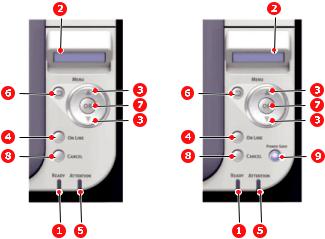
MENÜFUNKTIONEN
Dieser Abschnitt enthält eine Liste der Menüs, auf die Sie über die Bedienelemente am Bedienfeld des Druckers zugreifen und die im LCD-Fenster angezeigt werden.
BEDIENFELD
|
|
|
|
|
|
|
|
|
|
|
|
1. READY (BEREIT)- |
EIN: Bereit, Daten zu |
2. ANZEIGE |
Zeigt den Druckerstatus und |
||
LED |
empfangen. |
|
alle Fehlermeldungen an. |
||
|
|
BLINKEND: Daten werden |
|
|
|
|
|
verarbeitet. |
|
|
|
|
|
AUS: Offline. |
|
|
|
|
|
|
|
|
|
3. MENU (MENÜ)- |
Im ONLINE- oder |
4. Taste ON LINE |
Schaltet zwischen ONLINE |
||
Tasten |
OFFLINE-Modus: Ruft |
(ONLINE) |
und OFFLINE um. |
||
|
|
den MENÜ-Modus auf. |
|
Im MENÜ-Modus: Beendet |
|
|
|
Im Menü-Modus: Blättert |
|
||
|
|
|
den Menü-Modus und |
||
|
|
zum vorherigen oder zum |
|
schaltet ONLINE. |
|
|
|
nächsten Menüpunkt. |
|
Startet bei Anzeige von |
|
|
|
Bei Drücken für 2 Sekunden |
|
||
|
|
|
„FALSCHES PAPIER“ oder |
||
|
|
oder länger wird schneller |
|
„FALSCHE PAPIERGRÖßE“ |
|
|
|
geblättert. |
|
den Druck auf dem derzeit |
|
|
|
|
|
|
geladenen Papier. |
|
|
|
|
|
|
5. ATTENTION |
EIN: Eine Warnmeldung wird |
6. Taste BACK |
Kehrt zum vorherigen |
||
(ACHTUNG)-LED |
angezeigt. Drucken kann |
(ZURÜCK) |
übergeordneten Menüpunkt |
||
|
|
möglich sein (z. B. wenig |
|
zurück. |
|
|
|
Toner). |
|
|
|
|
|
BLINKEND: Ein Fehler liegt |
|
|
|
|
|
vor. Drucken ist nicht |
|
|
|
|
|
möglich (z. B. Toner leer). |
|
|
|
|
|
AUS: Normale Bedingungen. |
|
|
|
|
|
|
|
|
|
Menüfunktionen > 20
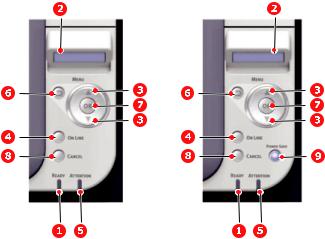
|
|
|
|
|
|
|
|
|
|
|
|
7. Taste OK (OK) |
Im MENÜ-Modus: Bestätigt |
8. Taste CANCEL |
Löscht, wenn sie länger als |
||
|
|
die ausgewählte Einstellung. |
(ABBRECHEN) |
2 Sekunden gedrückt wird, |
|
|
|
|
|
|
die Daten, die soeben |
|
|
|
|
|
gedruckt oder empfangen |
|
|
|
|
|
werden. |
|
|
|
|
|
Löscht die Daten, wenn |
|
|
|
|
|
sie länger als 2 Sekunden |
|
|
|
|
|
gedrückt wird und FALSCHE |
|
|
|
|
|
PAPIERGRÖßE, KEIN |
|
|
|
|
|
PAPIER, FACH 1 GEÖFFNET |
|
|
|
|
|
oder FACH 1 NICHT |
|
|
|
|
|
GEFUNDEN angezeigt wird. |
|
|
|
|
|
Im MENÜ-Modus: Beendet |
|
|
|
|
|
den Menü-Modus und |
|
|
|
|
|
schaltet ONLINE. |
|
|
|
|
||
9. Taste & LED |
Durch Drücken dieser |
|
|
||
POWER SAVE |
Taste wird das Gerät in |
|
|
||
(ENERGIESPARMODUS) |
den Energiesparmodus |
|
|
||
|
|
geschaltet oder aus dem |
|
|
|
|
|
Energiesparmodus |
|
|
|
|
|
zurückgeschaltet. |
|
|
|
|
|
EIN: Zustand |
|
|
|
|
|
Energiesparmodus. |
|
|
|
|
|
BLINKEND: Ruhezustand. |
|
|
|
|
|
AUS: Wenn es weder |
|
|
|
|
|
Ruhezustand noch |
|
|
|
|
|
Energiesparmodus ist. |
|
|
|
|
|
|
|
|
|
Bedienfeld > 21
EINSTELLUNGEN ÄNDERN – BENUTZER
Es muss beachtet werden, dass die Einstellungen in den Windows-Druckertreibern in vielen Fällen Vorrang vor diesen Menüoptionen haben, sodass diese dann ignoriert werden. Für mehrere Druckertreiber-Einstellungen kann jedoch „Druckereinstellung“ vorgegeben werden. Dann kommen die in den Druckermenüs vorgenommenen Einstellungen zur Anwendung.
Etwaige Standardeinstellungen ab Werk sind in den nachstehenden Tabellen durch Fettdruck gekennzeichnet.
Im normalen Betriebszustand, der als „Bereitschaft“ bezeichnet wird, wird ONLINE im LCD des Druckers angezeigt. Um in diesem Zustand auf das Menüsystem zuzugreifen, drücken Sie die MenuTasten Oben und Unten auf dem Bedienfeld. Dann können Sie die Liste der Menüs in Aufwärtsoder Abwärtsrichtung durchlaufen, bis das gewünschte Menü angezeigt wird. Gehen Sie anschließend wie folgt vor:
1.Verwenden Sie die MENUTasten Oben und Unten auf dem Bedienfeld, um durch die Menüs zu blättern. Sobald das Element angezeigt wird, das Sie ändern möchten, drücken Sie OK (OK), um dessen Untermenüs anzuzeigen.
2.Bewegen Sie sich mit den MENUTasten Oben und Unten in Aufwärtsoder Abwärtsrichtung durch die Untermenüoptionen. Sobald das Element angezeigt wird, das Sie ändern möchten, drücken Sie OK (OK), um die Einstellung anzuzeigen.
3.Bewegen Sie sich mit den MENUTasten Oben und Unten in Aufwärtsund Abwärtsrichtung durch die für diese Untermenüoption verfügbaren Einstellungen. Sobald das Element angezeigt wird, das Sie ändern möchten, drücken Sie OK (OK), um die Einstellung anzuzeigen. Ein Sternzeichen (*) erscheint neben dieser Einstellung, um darauf hinzuweisen, dass sie jetzt wirksam ist.
4.Führen Sie eine der folgenden Bedienungen aus:
>Drücken Sie erneut BACK (ZURÜCK), um zur Liste der Menüs zu gehen. oder…
>Drücken Sie die Taste ON LINE (ONLINE) oder CANCEL (ABBRECHEN), um das Menüsystem zu verlassen und in den Bereitschaftsmodus zurückzukehren.
EINSTELLUNGEN ÄNDERN – ADMINISTRATOR
Sie können für jede Kategorie einstellen, ob Sie im „Benutzermenü“ aktiviert oder deaktiviert werden soll.
Deaktivierte Kategorien werden im Benutzermenü nicht angezeigt. Die Einstellungen können nur von einem Systemadministrator geändert werden.
1.Drücken Sie nach Oben oder Unten auf dem Bedienfeld, um ADMIN-EINST. anzuzeigen.
2.Drücken Sie die Taste OK (OK).
3.Geben Sie das Administrator-Kennwort ein, wenn Kennwort eingeben angezeigt wird:
(a)Blättern Sie mithilfe der MENUTasten Oben und Unten zu dem gewünschten Buchstaben/der gewünschten Ziffer.
(b)Drücken Sie die Taste OK (OK), um einzugeben, und fahren Sie mit dem nächsten Buchstaben/der nächsten Ziffer fort.
(c)Wiederholen Sie die Schritte (a) und (b), bis Sie alle Buchstaben/Ziffern eingegeben haben.
Geben Sie Ihr 6 bis 12 Zeichen langes Kennwort ein.
(Das Standardkennwort lautet 999999.)
Bedienfeld > 22

4.Drücken Sie die Taste OK (OK).
5.Drücken Sie MENUTaste Oben oder Unten, bis die „Kategorie“ angezeigt wird, die Sie ändern möchten.
6.Drücken Sie die Taste OK (OK).
7.Drücken Sie die MENUTaste Oben oder Unten, bis das „Element“ angezeigt wird, das Sie ändern möchten.
8.Drücken Sie die Taste OK (OK).
9.Identifizieren Sie die Parameter nach Bedarf mit der MENUTaste Oben oder Unten.
10.Drücken Sie die Taste OK (OK), um rechts von der ausgewählten Einstellung ein Sternzeichen (*) einzugeben.
11.Drücken Sie die Taste ON LINE (ONLINE), um das Gerät online zu schalten. Das Gerät wird automatisch neu gestartet.
MENÜS
HINWEIS
Da dieses Handbuch mehrere Modelle abdeckt, kann es auf Menüpunkte oder Funktionen verweisen, die nicht auf Ihrem Gerät installiert sind oder nicht von ihm unterstützt werden.
KONFIGURATION
OBJEKT |
|
ERKLÄRUNG |
|
|
|
|
|
ANZAHL |
MEHRZWECKFACH |
Die Gesamtanzahl der aus dem Mehrzweckfach |
|
FÄCHER |
|
eingezogenen Seiten. |
|
|
|
|
|
|
TRAY1 |
Die Gesamtanzahl der aus Fach 1 eingezogenen |
|
|
|
Seiten. |
|
|
|
|
|
|
TRAY2 |
Die Gesamtanzahl der aus Fach 2 eingezogenen |
|
|
|
Seiten. |
|
|
|
|
|
LEBENSDAUER |
LEBENSDAUER TROMMELEINHEIT |
Prozentsatz der verbleibenden Lebensdauer der |
|
VERBRAUCHS |
|
Bildtrommeleinheit. |
|
MATERIALIEN |
|
|
|
LEBENSDAUER TRANSPORTBAND |
Prozentsatz der verbleibenden Lebensdauer des |
||
|
|||
|
|
Transportbands. |
|
|
|
|
|
|
LEBENSDAUER FIXIERER |
Prozentsatz der verbleibenden Lebensdauer des |
|
|
|
Fixierers. |
|
|
|
|
|
|
K-TONER |
Restmenge K-Toner. |
|
|
|
|
|
|
C-TONER |
Restmenge C-Toner. |
|
|
|
|
|
|
M-TONER |
Restmenge M-Toner. |
|
|
|
|
|
|
Y-TONER |
Restmenge Y-Toner. |
|
|
|
|
Bedienfeld > 23
OBJEKT |
|
|
ERKLÄRUNG |
|
|
|
|
NETZWERK |
NETZWERKDATEN |
DRUCKERNAME |
Zeigt „Druckername“ (ein in DNS oder Netzwerk PnP |
|
|
|
verwendeter Druckername) des verkabelten |
|
|
|
Netzwerks an. |
|
|
|
|
|
|
KURZNAME |
Zeigt „Kurzname Drucker“ (ein als NetBEUI |
|
|
|
Computername verwendeter Druckername) des |
|
|
|
verkabelten Netzwerks an. |
|
|
|
|
|
|
STANDARD- |
Zeigt die gültige Standard-Gateway an. |
|
|
GATEWAY |
|
|
|
AKTIVIEREN* |
|
|
|
|
|
|
|
VERKABELT |
Zeigt den Status (FREIGEGEBEN/GESPERRT) des |
|
|
|
verkabelten LAN an. |
|
|
|
|
|
|
IPV4-ADRESSE |
Aktuell zugewiesene IP-Adresse. Drücken Sie zum |
|
|
|
Ändern auf OK und verwenden Sie die Menü- |
|
|
|
Schaltflächen, um das 1. Oktett zu erhöhen, drücken |
|
|
|
Sie anschließend erneut auf OK, um zum nächsten |
|
|
|
Oktett zu gelangen. Wenn das 4. Oktett festgelegt |
|
|
|
wurde, drücken Sie erneut auf OK, um die neue |
|
|
|
Adresse zu registrieren. |
|
|
|
|
|
|
SUBNET MASK |
Aktuell zugewiesene Teilnetzmaske. Zur Änderung |
|
|
|
gehen Sie wie oben vor. |
|
|
|
|
|
|
GATEWAY ADRESSE |
Aktuell zugewiesene Gateway Adresse. Zur Änderung |
|
|
|
gehen Sie wie oben vor. |
|
|
|
|
|
|
MAC ADDRESS |
Zeigt die MAC-Adresse des verkabelten Netzwerks |
|
|
|
an. |
|
|
|
|
|
|
NETZWERK- |
Zeigt die Version der F/W des verkabelten Netzwerks |
|
|
VERSION |
an. |
|
|
|
|
|
|
WEB-VERSION |
Zeigt die Version der Webseite des verkabelten |
|
|
|
Netzwerks an. |
|
|
|
|
|
|
IPV6 LOKAL |
Zeigt die lokale IPv6-Adresse an. Dieses Menü wird |
|
|
|
nicht angezeigt, wenn GESPERRT für |
|
|
|
ADMINEINRICHTUNG > NETZWERK SETUP > |
|
|
|
TCP/IP ausgewählt wird. |
|
|
|
|
|
|
IPV6 ZUSTANDSLOS |
Zeigt die IPv6-Adresse (zustandslose Adresse) des |
|
|
|
Netzwerks an. |
|
|
|
|
|
|
IPV6 |
Zeigt die IPv6-Adresse (zustandsabhängige Adresse) |
|
|
ZUSTANDSABHÄNGIG |
des Netzwerks an. |
|
|
|
|
*: Falls das Drahtlos-LAN-Modul eingebaut ist. C332dnw wird serienmäßig mit einem Drahtlos-LAN-Modul geliefert. Dieses Drahtlos-LAN-Modul ist jedoch standardmäßig auf "Deaktiviert" eingestellt. Informationen zur Aktivierung des Drahtlos-LAN-Moduls finden Sie unter „Drahtlos-LAN-Modul“ auf Seite 67.
Bedienfeld > 24
OBJEKT |
|
|
|
ERKLÄRUNG |
|
|
|
|
|
NETZWERK |
WIRELESS- |
|
FW-VERSION |
Zeigt die Version der Drahtlos-LAN-Firmware an. |
(Forts.) |
(INFRASTRUKTUR) |
|
|
|
|
DRAHTLOS |
Zeigt den Status (FREIGEGEBEN/GESPERRT) des |
||
|
INFO* |
|
||
|
|
|
(INFRASTRUKTUR) |
drahtlosen LAN (Infrastrukturmodus) an. |
|
|
|
|
|
|
|
|
SSID |
SSID der Verbindung |
|
|
|
|
|
|
|
|
SICHERHEIT |
Zeigt den Sicherheitstyp des drahtlosen LAN an. |
|
|
|
|
|
|
|
|
STATUS |
Zeigt den Status des drahtlosen LAN an. |
|
|
|
|
|
|
|
|
BEREICH |
Zeigt den Bereich des drahtlosen LAN an. |
|
|
|
|
|
|
|
|
KANAL |
Zeigt den verwendeten Kanal des drahtlosen LAN an. |
|
|
|
|
|
|
|
|
RSSI |
Zeigt den RSSI nach Prozent an. |
|
|
|
|
|
|
|
|
IPV4-ADRESSE |
Zeigt die IPv4-Adresse des Netzwerks an. |
|
|
|
|
|
|
|
|
SUBNET MASK |
Zeigt die Subnetmaske des Netzwerks an. |
|
|
|
|
|
|
|
|
GATEWAY ADRESSE |
Zeigt die Gateway-Adresse des Netzwerks an. |
|
|
|
|
|
|
|
|
MAC-ADRESSE |
Zeigt die Mac-Adresse des Druckers an. |
|
|
|
|
|
|
|
|
IPV6 LOKAL |
Zeigt die IPv6-Adresse (lokal) des Netzwerks an. |
|
|
|
|
|
|
|
|
IPV6 ZUSTANDSLOS |
Zeigt die IPv6-Adresse (zustandslose Adresse) des |
|
|
|
|
Netzwerks an. |
|
|
|
|
|
|
|
|
IPV6 |
Zeigt die IPv6-Adresse (zustandsabhängige Adresse) |
|
|
|
ZUSTANDSABHÄNGIG |
des Netzwerks an. |
|
|
|
|
|
|
DRAHTLOS |
|
DRAHTLOS (AP- |
Zeigt den Status (FREIGEGEBEN/GESPERRT) des |
|
(AP-MODUS) |
|
MODUS) |
drahtlosen LAN (AP-Modus) an. |
|
INFO* |
|
|
|
|
|
SSID |
Zeigt den SSID des Verbindungsziels an. |
|
|
|
|
||
|
|
|
|
|
|
|
|
KENNWORT |
Wir angezeigt, wenn BENUTZEREINSTELLUNG |
|
|
|
|
APMODUS auf FREIGEGEBEN gestellt ist. |
|
|
|
|
|
|
|
|
VERBUNDENE |
Zeigt die Anzahl der verbundenen Geräte an. |
|
|
|
GERÄTE |
|
|
|
|
|
|
|
|
|
IPV4-ADRESSE |
Zeigt die IPv4-Adresse an. |
|
|
|
|
|
SYSTEM |
SERIENNUMMER |
|
Zeigt die Seriennummer des Druckers an. |
|
|
|
|
|
|
|
ANLAGENNUMMER |
|
Zeigt die Anlagennummer an. |
|
|
|
|
|
|
|
LOSNUMMER |
|
Zeigt die Losnummer an. |
|
|
|
|
|
|
|
FW-VERSION |
|
Zeigt die Versionsnummer der Firmware an. |
|
|
|
|
|
|
|
CU-VERSION |
|
Zeigt die Versionsnummer der CU (Steuereinheit)- |
|
|
|
|
|
Firmware an. |
|
|
|
|
|
|
PU-VERSION |
|
Zeigt die Versionsnummer der PU (Druckeinheit)- |
|
|
|
|
|
Firmware an. |
|
|
|
|
|
|
RAM |
|
Zeigt die Gesamtgröße aller im Drucker installierten |
|
|
|
|
|
RAM an. |
|
|
|
|
|
|
FLASHSPEICHER |
|
Zeigt die Gesamtgröße aller im Drucker installierten |
|
|
|
|
|
Flashspeicher an. |
|
|
|
|
|
*: Falls das Drahtlos-LAN-Modul eingebaut ist. C332dnw wird serienmäßig mit einem Drahtlos-LAN-Modul geliefert. Dieses Drahtlos-LAN-Modul ist jedoch standardmäßig auf "Deaktiviert" eingestellt. Informationen zur Aktivierung des Drahtlos-LAN-Moduls finden Sie unter „Drahtlos-LAN-Modul“ auf Seite 67.
Bedienfeld > 25
DRUCK-INFO
Dieses Menü ist eine schnelle Art, verschiedene im Drucker gespeicherte Optionen aufzulisten.
OBJEKT |
ERKLÄRUNG |
|
|
KONFIGRATION |
Druckt die komplette Menüliste mit aktuellen Einstellungen. |
|
|
NETZWERK |
Druckt Informationen zur Netzwerkkonfiguration. |
|
|
DEMOSEITE |
Druckt die Demonstrationsseite, die Grafik und Text in Farbe und |
|
Schwarzweiß enthält. |
|
|
DATEILISTE DRUCKEN |
Druckt eine Auftragsdateiliste. |
|
|
SCHRIFTARTEN FÜR |
Druckt eine Schriftartenliste der installierten PostScript- |
PSE DRUCKEN |
Schriften. |
|
|
PCL-SCHRIFTARTEN |
Druckt eine Schriftartenliste der installierten PCL-Emulation und |
PCL-Barcode. |
|
|
|
PPR-SCHRIFTARTEN |
Druckt eine Schriftartenliste der IBMPPR. |
|
|
|
|
FX-SCHRIFTARTEN |
Druckt eine Schriftartenliste der EPSON FX. |
|
|
|
|
USAGE REPORT |
Druckt die Gesamtheit der Auftragsprotokolle. |
|
|
VERBRAUCHSMATERIA |
Druckt den Verbrauchsmaterialienbericht. |
LIENBERICHT |
|
|
|
FEHLERPROTOKOLL |
Druckt das Fehlerprotokoll. |
|
|
|
|
FARBKORREKTUR |
Druckt das Muster für den Benutzer zum Anpassen der TRC. |
|
|
LISTE FARBIGER |
Druckt eine Liste mit gespeicherten Farbprofilen. |
PROFILE |
|
|
|
JOB LOG |
Druckt den Auftragsverlauf. |
|
|
Bedienfeld > 26
